顿号在键盘上怎么打 电脑上的顿号怎么打出来
平时在输入或者编辑文档的过程中,经常会需要输入各种符号,而有些符号比较陌生很多人可能比较不熟悉,比如有用户想知道顿号在键盘上怎么打,方法有很多种,比如通过键盘来打出,也可以通过输入法来打出,现在就为大家详细介绍一下电脑上的顿号打出来的详细方法。
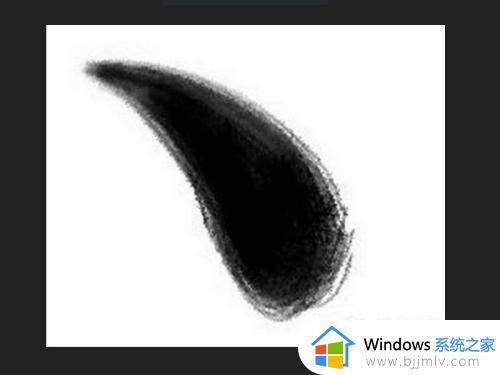
方法如下:
键盘通过切换中英文打出:
1、首先我们来了解一下键盘上的几个键。顿号所在的按键是跟字母P是在一条线上的,一般按键上显示的是:“|”和“”,英文模式下输入出来的也是“|”和“”。但是切换为中文后就会显示出“|”和“、”("|"是按下shift的同时按这个键打出来的)。
2、在键盘上按下shift键,也就是回车键下面的那个键。ctrl键上面也有一个一模一样的shift键,都可以用。在任务栏上可以查看是不是切换成中文了。切换成中文后按下有“|”和""的键就可以打出顿号。
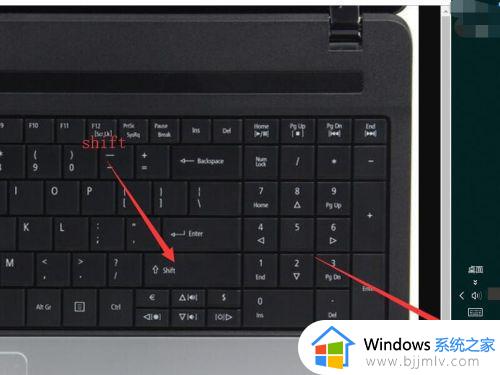
通过win10自带的屏幕键盘打出:
1、首先你需要在任务栏中按鼠标右键打开菜单,接着点击“显示触摸键盘按钮”。因为这个触摸键盘按钮默认情况下是关闭的。
2、选择了显示触摸键盘按钮后任务栏就会显示出一个键盘形状的按钮,点击一下就可以打开屏幕键盘了。
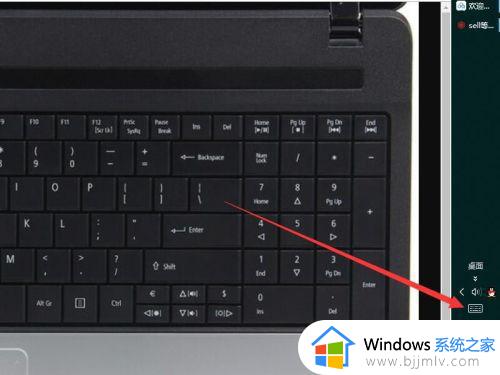
3、在屏幕键盘上点击位于最左下角的&123键。不过要确保是在中文输入下。
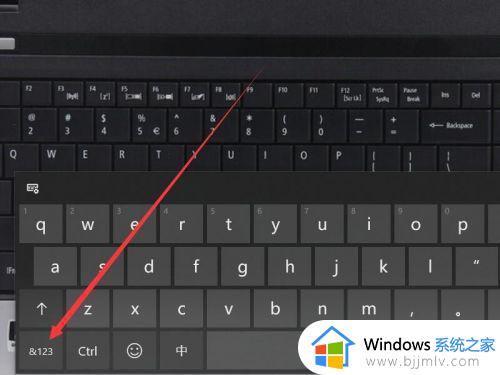
4、123键中很容易就可以找到顿号,点击一下就可以输入顿号了。
通过打字“顿号”来输入:
1、这是最后一个方法,你可以使用输入发打字来输入顿号,win10自带的输入法就有这个功能,当然你用的是其它的输入法那么肯定也有这个功能。输入“顿号”,在候选字里面就会有“、”,按这个”、“相应的数字键就可以了,点击它也可以输入。
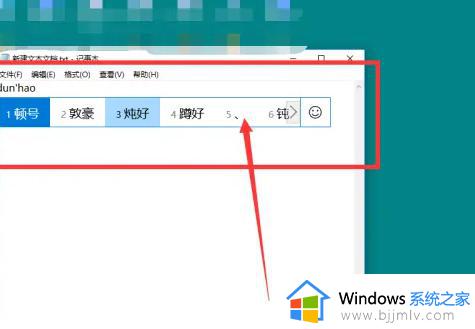
上述给大家介绍的就是电脑上的顿号怎么打出来的详细方法,如果你也想打出来的话,可以学习上述方法步骤来打出就可以了。
顿号在键盘上怎么打 电脑上的顿号怎么打出来相关教程
- 键盘上顿号按哪个键打出来 键盘上顿号键怎么打出来
- 电脑上的顿号怎么用键盘输入?电脑顿号在键盘上怎么打顿号
- 单书名号在键盘上怎么打 单书名号键盘上怎么打出来
- 电脑标点符号按哪个键顿号显示 电脑键盘标点符号顿号怎么打出来
- 电脑怎样输入顿号 键盘怎么打顿号
- 乘号在键盘上怎么打 乘号×怎么打出来
- 电脑键盘打√是哪个键 电脑上对勾符号怎么打出来
- 电脑键盘问号怎么打上去 电脑键盘如何打出问号
- 电脑键盘上怎么输入@符号_电脑键盘上打出@的快捷键步骤
- 书名号在键盘上怎么打 书名号在电脑上怎么打
- 惠普新电脑只有c盘没有d盘怎么办 惠普电脑只有一个C盘,如何分D盘
- 惠普电脑无法启动windows怎么办?惠普电脑无法启动系统如何 处理
- host在哪个文件夹里面 电脑hosts文件夹位置介绍
- word目录怎么生成 word目录自动生成步骤
- 惠普键盘win键怎么解锁 惠普键盘win键锁了按什么解锁
- 火绒驱动版本不匹配重启没用怎么办 火绒驱动版本不匹配重启依旧不匹配如何处理
热门推荐
电脑教程推荐
win10系统推荐